win10禁止系统使用流量的方法 win10怎么禁止使用流量更新
更新时间:2023-06-12 15:06:11作者:zheng
有些用户想要限制win10电脑使用数据流量进行系统更新,防止自己的数据流量使用过多,今天小编给大家带来win10禁止系统使用流量的方法,有遇到这个问题的朋友,跟着小编一起来操作吧。
具体方法:
1.在电脑桌面中,鼠标右键左下角的开始。在弹出的列表中选择“设置”选项,打开Windows设置。
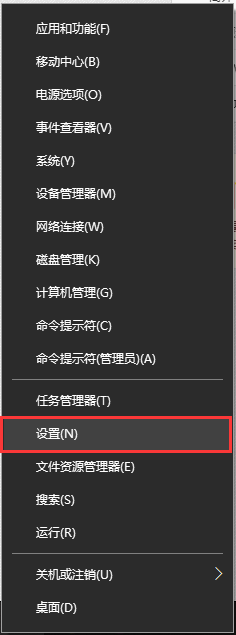
2.在“Windows设置”中,选择“更新和安全”设置项。
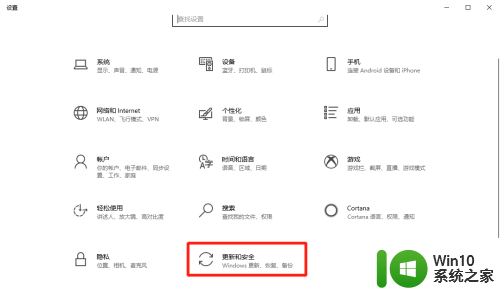
3.在“更新和安全”界面中,选择“高级选项”选项。
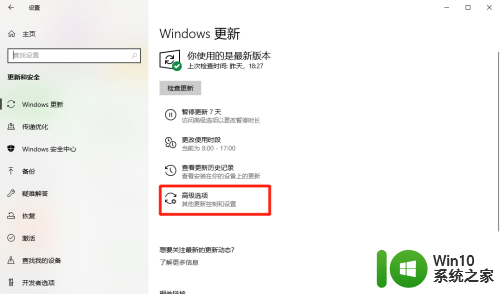
4.在“高级选项”界面中,关闭“通过按流量计费的连接下载更新(可能会收取额外费用)”选项的勾选开关。
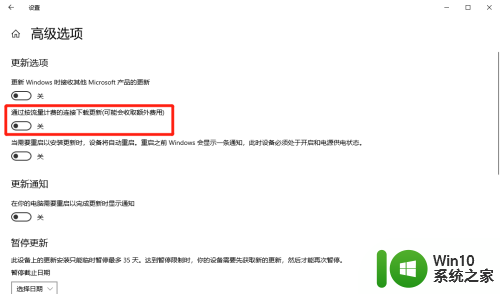
5.在“高级选项”界面中,点击“传递优化”选项。
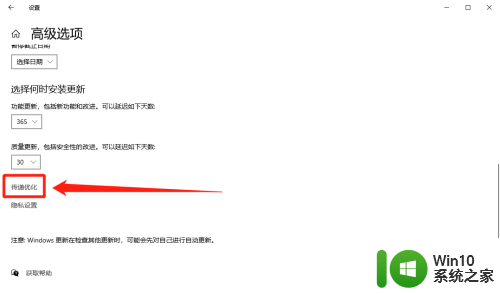
6.在“传递优化”界面中,取消勾选“当此项打开时,你的电脑还可以将以前下载的部分 Windows 更新和应用发送到本地网络上的电脑或internet 上的电脑,具体是下面选择的内容而定”选项的勾选开关。
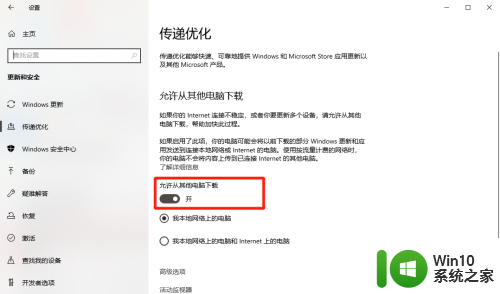
以上就是win10禁止系统使用流量的方法的全部内容,如果有遇到这种情况,那么你就可以根据小编的操作来进行解决,非常的简单快速,一步到位。
win10禁止系统使用流量的方法 win10怎么禁止使用流量更新相关教程
- win10查看流量使用情况的方法 win10在哪里查看流量使用情况
- win10系统流量异常怎么处理 如何防止win10系统偷跑流量
- win10禁止添加新用户的方法 win10怎么禁止添加新用户
- win10如何查看网络使用情况及流量消耗 怎样在win10系统下查看每日的上网流量监控记录
- win10禁止使用win键设置方法 win10win键怎么禁用
- win10怎么设置流量限制 Win10系统流量上限设置方法
- 系统自动更新为win10怎么办 win10系统自动更新禁止方法
- win10媒体流功能的使用方法 win10如何使用媒体流
- window10设置不更新系统的方法 如何禁止Win10电脑自动更新系统
- win10禁止驱动更新 如何禁止Win10驱动自动更新
- win10系统禁止自动更新的方法 如何彻底关闭win10自动更新
- 如何手动更新win10系统被禁用自动更新的解决方法 win10系统更新错误提示“组织已禁用更新”怎么办
- 蜘蛛侠:暗影之网win10无法运行解决方法 蜘蛛侠暗影之网win10闪退解决方法
- win10玩只狼:影逝二度游戏卡顿什么原因 win10玩只狼:影逝二度游戏卡顿的处理方法 win10只狼影逝二度游戏卡顿解决方法
- 《极品飞车13:变速》win10无法启动解决方法 极品飞车13变速win10闪退解决方法
- win10桌面图标设置没有权限访问如何处理 Win10桌面图标权限访问被拒绝怎么办
win10系统教程推荐
- 1 蜘蛛侠:暗影之网win10无法运行解决方法 蜘蛛侠暗影之网win10闪退解决方法
- 2 win10桌面图标设置没有权限访问如何处理 Win10桌面图标权限访问被拒绝怎么办
- 3 win10关闭个人信息收集的最佳方法 如何在win10中关闭个人信息收集
- 4 英雄联盟win10无法初始化图像设备怎么办 英雄联盟win10启动黑屏怎么解决
- 5 win10需要来自system权限才能删除解决方法 Win10删除文件需要管理员权限解决方法
- 6 win10电脑查看激活密码的快捷方法 win10电脑激活密码查看方法
- 7 win10平板模式怎么切换电脑模式快捷键 win10平板模式如何切换至电脑模式
- 8 win10 usb无法识别鼠标无法操作如何修复 Win10 USB接口无法识别鼠标怎么办
- 9 笔记本电脑win10更新后开机黑屏很久才有画面如何修复 win10更新后笔记本电脑开机黑屏怎么办
- 10 电脑w10设备管理器里没有蓝牙怎么办 电脑w10蓝牙设备管理器找不到
win10系统推荐
- 1 萝卜家园ghost win10 32位安装稳定版下载v2023.12
- 2 电脑公司ghost win10 64位专业免激活版v2023.12
- 3 番茄家园ghost win10 32位旗舰破解版v2023.12
- 4 索尼笔记本ghost win10 64位原版正式版v2023.12
- 5 系统之家ghost win10 64位u盘家庭版v2023.12
- 6 电脑公司ghost win10 64位官方破解版v2023.12
- 7 系统之家windows10 64位原版安装版v2023.12
- 8 深度技术ghost win10 64位极速稳定版v2023.12
- 9 雨林木风ghost win10 64位专业旗舰版v2023.12
- 10 电脑公司ghost win10 32位正式装机版v2023.12